
时间:2021-04-22 13:25:23 来源:www.win10xitong.com 作者:win10
一些用户在使用系统的时候遇到过win10出现0xc0000001错误代码的问题,新手处理关于win10出现0xc0000001错误代码的问题不是特别容易,要是你同样也被win10出现0xc0000001错误代码的问题所困扰,小编在这里先给出一个解决这个问题的步骤:1、首先重启电脑,启动时按住"shift+F8"进入恢复界面。2、随后依次选择界面的高级选项、疑难解答、启动设置,随后重启就能够很好的处理这个问题了。接下去我们就配合图片手把手的教各位win10出现0xc0000001错误代码的具体解决技巧。
推荐系统下载:笔记本Win10纯净版
win10中错误代码0xc0000001怎么解决
1.首先重启电脑,开始进入恢复界面时按住“shift F8”。
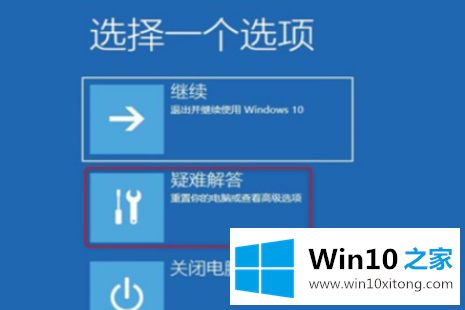
2.然后选择高级选项、故障排除、启动设置,然后重新启动。

3.重启完成后,进入启动设置菜单,选择启动安全模式。

4.最后,按“win i”打开设置,选择“应用程序和功能”卸载并重新启动所有不安全的软件。
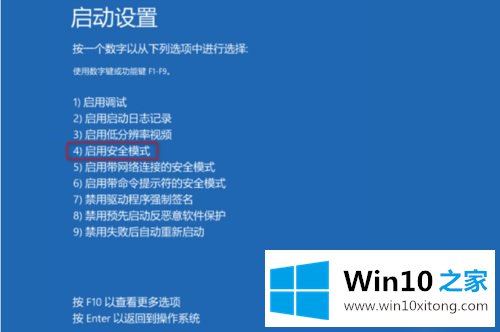
好了,小编已经把win10出现0xc0000001错误代码的具体解决技巧全部告诉大家了,如果你还需要下载电脑系统,请继续关注本站